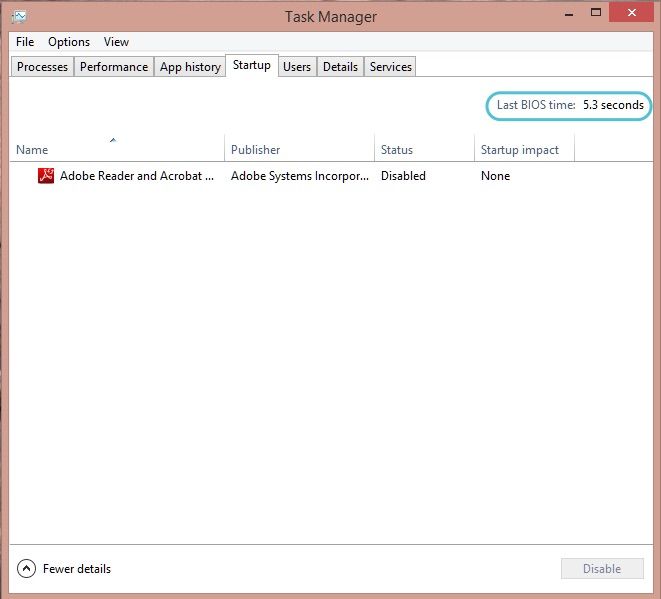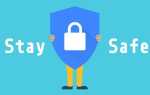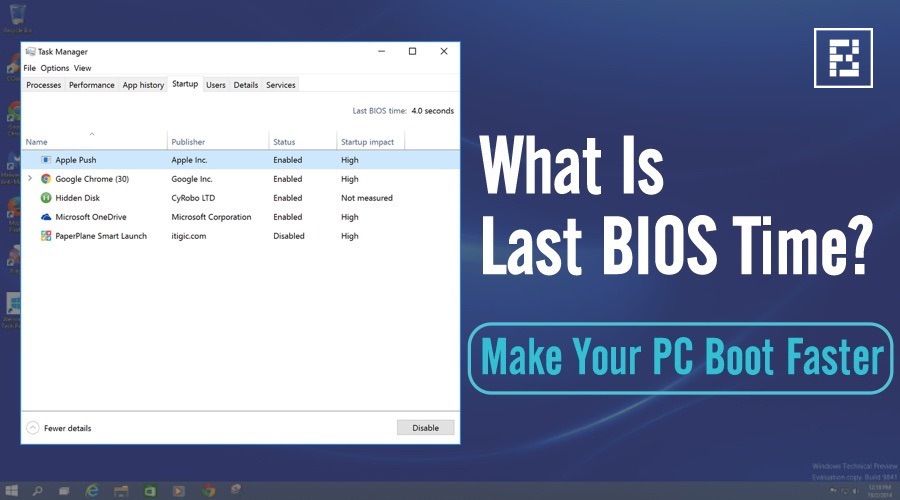 Короткие байты: Очень часто любопытные пользователи Windows ищут фразу «Сколько времени в BIOS в моем диспетчере задач?». Ну, это время, которое требуется микропрограммному обеспечению UEFI вашего компьютера для инициализации вашего оборудования, прежде чем ОС Windows начнет загружаться. Уделяя пристальное внимание процессу загрузки вашего ПК, можно настроить некоторые параметры UEFI, чтобы уменьшить время последней загрузки BIOS и ускорить загрузку ПК с Windows.
Короткие байты: Очень часто любопытные пользователи Windows ищут фразу «Сколько времени в BIOS в моем диспетчере задач?». Ну, это время, которое требуется микропрограммному обеспечению UEFI вашего компьютера для инициализации вашего оборудования, прежде чем ОС Windows начнет загружаться. Уделяя пристальное внимание процессу загрузки вашего ПК, можно настроить некоторые параметры UEFI, чтобы уменьшить время последней загрузки BIOS и ускорить загрузку ПК с Windows.
С каждой новой версией операционной системы Windows Microsoft увеличивала время загрузки ОС. Последние версии Windows 10 загружаются очень быстро, и люди вряд ли жалуются на эту проблему. Тем не менее, чтобы ответить на обиды некоторых пользователей, в прошлом мы разделили специальную статью об исправлениях загрузки Windows 10.
В этой статье мы расскажем вам о чем-то новом и интересном.
Что такое последнее время BIOS в диспетчере задач?
Когда вы включаете компьютер, Время последнего BIOS Windows PC — это время, которое BIOS вашего компьютера (точнее, прошивка UEFI) занимает для инициализации вашего оборудования, прежде чем оно начнет загружать ОС Windows.
Когда ваш компьютер загружается, он загружает прошивку UEFI из системного раздела EFI, расположенного на материнской плате. Прошивка UEFI — это в основном программа, которая содержит информацию о различных настройках оборудования. Он инициализирует аппаратное обеспечение вашего компьютера и передает управление загрузчику операционной системы.
Итак, Last BIOS Time — это, в основном, время, необходимое вашему компьютеру для загрузки, прежде чем он начнет загружать операционную систему Windows.
Как проверить ваше последнее время BIOS?
Проверить последний BIOS вашего ПК с Windows очень просто. Чтобы просмотреть его, вам нужно открыть диспетчер задач. На это просто щелкните правой кнопкой мыши на Панель задач и выберите Диспетчер задач. Кроме того, вы можете нажать Ctrl + Shift + Escape открыть диспетчер задач.
Теперь вам нужно нажать на Запускать Вкладка. Если в окне диспетчера задач не отображаются вкладки, такие как «Процесс», «Производительность», «Запуск» и т. Д., Необходимо нажать на Подробнее внизу окна диспетчера задач.
Примечание:
Обратите внимание, что не каждый компьютер будет отображать эту информацию. Эта функция была впервые представлена в Windows 8. Таким образом, Windows 7 и более старые ПК не будут видеть Last BIOS Time.
Согласно имеющейся информации в Интернете, Last BIOS Time отображается только в том случае, если ваш компьютер использует компьютер с микропрограммой UEFI. Если вы используете Windows на виртуальной машине, есть вероятность, что вы ее не увидите. Другое дело — вместо прежнего режима совместимости с BIOS ваш компьютер должен использовать режим загрузки UEFI.
Как уменьшить время последней загрузки BIOS и ускорить загрузку компьютера?
Прошивка UEFI требует некоторого времени для инициализации аппаратного обеспечения вашего компьютера перед загрузкой операционной системы. Есть несколько настроек, которые вы можете сделать, чтобы уменьшить это время и ускорить загрузку вашего ПК с Windows.
Если время последнего BIOS вашего компьютера меньше 10 секунд, это нормально. Очень часто мы видим Last BIOS Time около 3 секунд. Однако, если вы видите Last BIOS Time более 25-30 секунд, это означает, что в ваших настройках UEFI что-то не так.
Рекомендуется обратить внимание на процесс загрузки, так как он даст вам больше информации о том, что правильно, а что нет. Вам также необходимо прочитать руководство к вашему компьютеру / материнской плате для получения дополнительной информации о настройках.
Вот несколько советов по уменьшению вашего последнего времени BIOS.
- Вы можете отключить отображение логотипа во время загрузки. Тем не менее, это может сэкономить только 0,2-0,3 секунды.
- Регулировка порядка загрузки — еще один способ уменьшить время последнего BIOS. Если ваш компьютер проверяет в течение 4-5 секунд загрузку с сетевого устройства, вам необходимо отключить сетевую загрузку в настройках прошивки UEFI.
- Если ваш ПК с Windows выполняет тест памяти — или какой-либо другой тест — при каждой загрузке, вы можете отключить его, чтобы уменьшить время последней загрузки BIOS.
- У вас также есть возможность отключить порт PS / 2, если вы используете только USB-устройства.
- На случай, если вы используете очень старое и устаревшее аппаратное обеспечение / операционную систему, обновление является единственным вариантом, позволяющим ускорить загрузку.
Считаете ли вы эту статью полезной? Не забудьте оставить свой отзыв в разделе комментариев ниже.